Discord is een van die gewildste VOIP-toepassings vir gamers, wat die beste stem-/video-/kletsfunksies gratis bied.
Deur Discord te gebruik, kan enigiemand bedieners skep, vriende nooi en met mekaar kommunikeer terwyl hulle hul gunsteling speletjies speel.Dit is beskikbaar op omtrent elke platform van selfone tot konsoles, en mense hou daarvan om Discord te gebruik vanweë sy wonderlike gebruikerskoppelvlak en groeiende kenmerke.
Soms kan jy egterontmoet" Onenigheid het vas op die koppelskerm"Geval, veral op Windows 10-rekenaars.
Contents [show]
Onenigheid het vas op die koppelskerm
Daar is verskeie moontlike oorsake van "Discord" vas op "Connecting"-skerm,MoetskermStem ooreen met verskillende situasies, soos instaanbedieners, Skynprivaatnetwerk of antivirus, of jy gebruik verskeie toepassings wat 'n mikrofoon en ander belangrike hulpbronne benodig.Wat ook al die rede is, ons het 'n paar oplossings hier gelys om te help met probleme om aan 'n kanaal te koppel of vas te raak by opstart.
Kyk vir onderbrekings
Die eerste ding wat jy moet doen is om te besoekstatus.discordapp.comEn kyk na die huidige bedienerstatus, as die Discord-bediener probleme ondervind, sal jy nie verby die verbindingskerm kan kom nie.
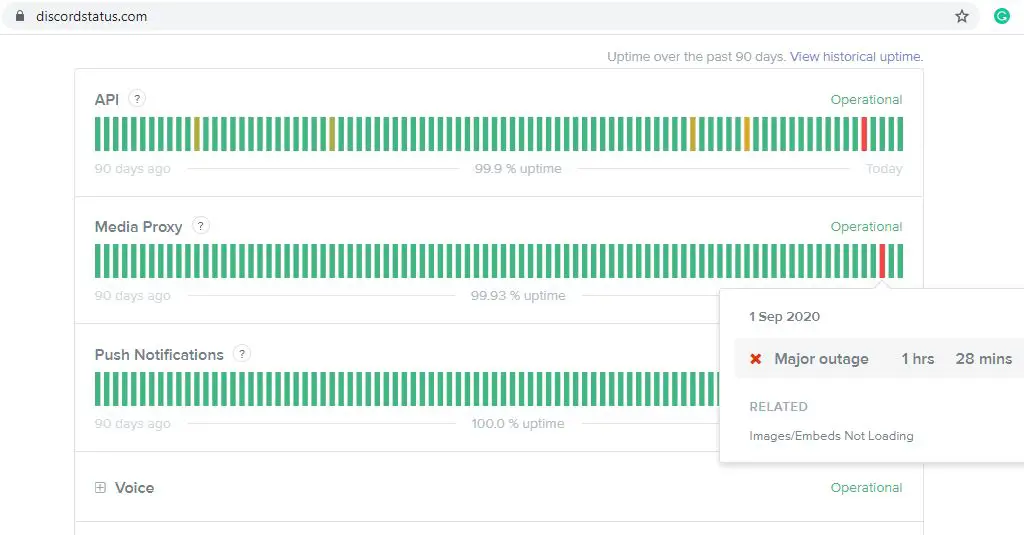
Herbegin die rekenaar
As die Discord-bediener nie kragonderbrekings ervaar nie, herbegin jou rekenaar (baie probleme kan opgelos word deur die toepassing te herbegin.) Dit kan help in die geval van 'n tydelike fout wat veroorsaak dat Discord se verbinding vries.
Benewens dit, herbegin die netwerktoestel, wat ook die internetverbindingsfout kan regstel.
stel datum en tyd outomaties in
Verkeerde datum- en tydinstellings kan ook probleme veroorsaak wanneer Discord loop of op die verbindingskerm vassit.
- Maak eers Discord toe deur op die "Wys verborge ikone"-knoppie links onder op die taakbalk te klik.Regskliek Discord en klik Sluit Discord.
- Regskliek op die huidige datum en tyd op die taakbalk, kies Verstel datum/tyd,
- Die vasgestelde tyd word outomaties hier verander, en die tydsone word outomaties ingestel.
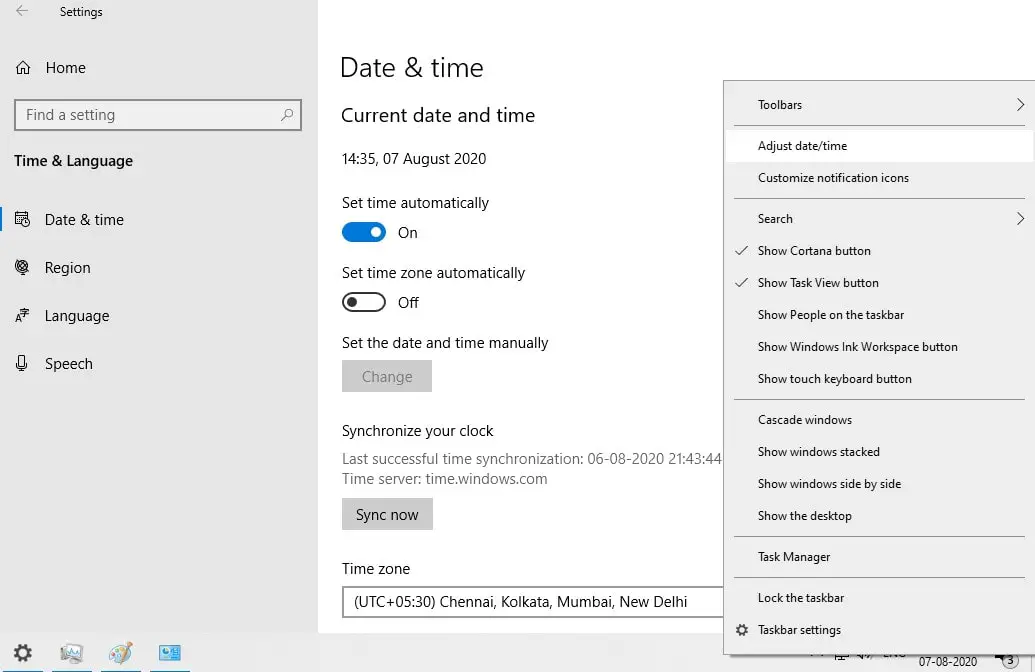
Deaktiveer instaanbediener
Weereens moet die proxy afgeskakel word vir Discord om te koppel.Ontkoppel ook van die VPN (indien opgestel) en deaktiveer derdeparty-antivirussagteware tydelik.
Deaktiveer instaanbediener op Windows-rekenaar
- Druk Windows-sleutel + R om in te voerInetcpl.cpl, klik dan OK,
- Dit sal internet-eienskappe oopmaak, skuif na die verbindings-oortjie en klik op LAN-instellings.
- Kies nou Outo-bespeur instellings en ontmerk Gebruik instaanbediener opsie
- Klik Toepas, dan OK, herbegin dan jou rekenaar en probeer weer Discord oopmaak.
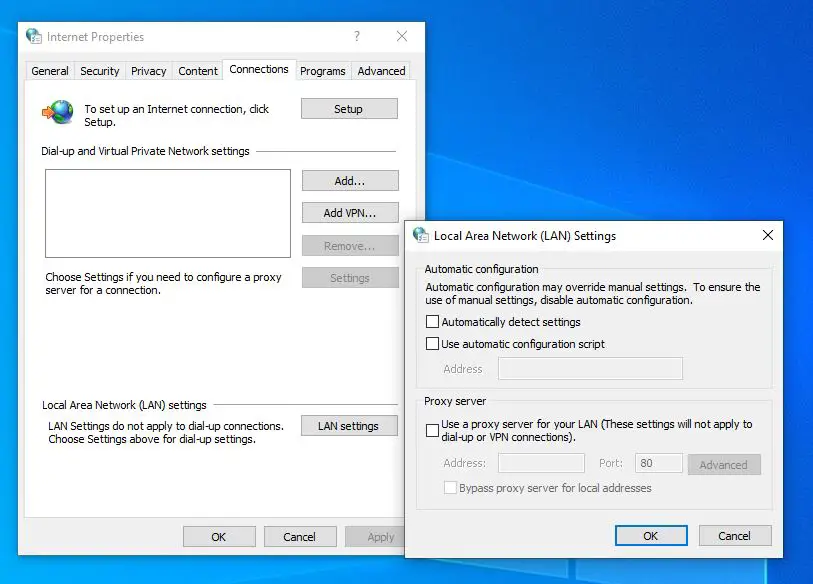
Skakel oor na Google DNS
Discord werk beter wanneer Google of Cloudflare se DNS gebruik word.HulleDie amptelike bladsy verduidelik: "Ons beveel gewoonlik aan om Google openbare DNS 和 Cloudflare 1.1.1.1.Beide Google en Cloudflare is betroubare en betroubare diensverskaffers, en ons maak staat op hul bedieners om Discord aan te bied!Ons beveel hierdie opsies aan aangesien dit die mees konsekwente en vinnigste toegang bied tot teksklets, beelde, video en selfs stemklets!"
Om die DNS-adres op 'n Windows-rekenaar te verander:
- Druk Windows-sleutel + R, tikncpa.cpl, klik dan OK,
- Dit sal die venster Netwerkverbindings oopmaak, regskliek op die aktiewe netwerkadapter en kies Eienskappe,
- Soek en dubbelklik "Internet Protocol Weergawe 4 (TCP/IPv4)" om sy eienskappe oop te maak,
- Kies nou die radioknoppie "Gebruik die volgende DNS-bedieneradresse" om die voorkeur-DNS-bediener 8.8.8.8 en die alternatiewe DNS-bediener 8.8.4.4 te stel
- Merk Bevestig instellings wanneer jy uitgaan, klik dan OK om veranderinge te stoor.
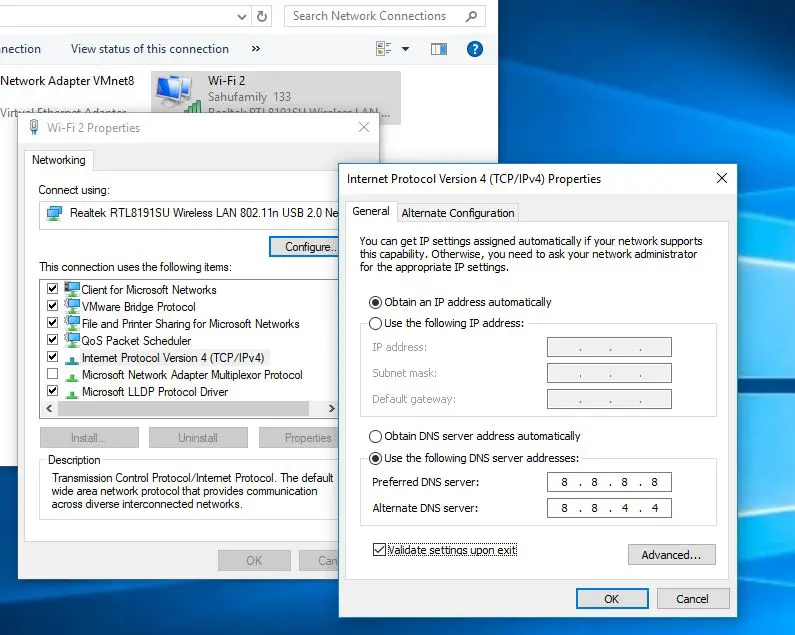
Spoel DNS-kas uit
Maak ook 'n opdragprompt oop as administrateur, tikipconfig /flushdns, En druk dan Enter.Dit sal jou rekenaar dwing om die nuwe DNS te vind.Probeer nou om die Discord-toepassing op jou rekenaar te heropen.
laat onenigheid deur firewall toe
Kyk ook of die Windows Firewall Discord verhoed om aan die netwerk te koppel.Volg die stappe hieronder om firewall-onenigheid te kry.
- In die beginkieslys, soek en kies Windows Defender Firewall,
- Klik "Laat 'n toepassing of kenmerk toe deur Windows Defender Firewall"Skakel,
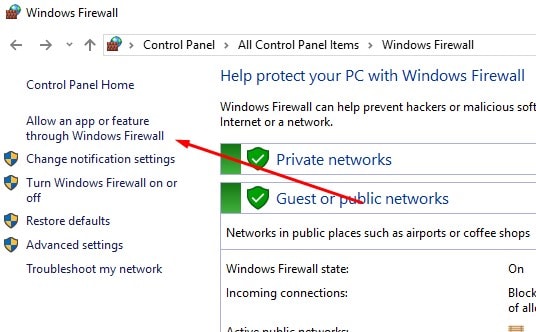
Klik op Verander instellings Knoppie.Blaai dan af in die lys en vind Onenigheid en merk die blokkie langsaan en klik dan OK.
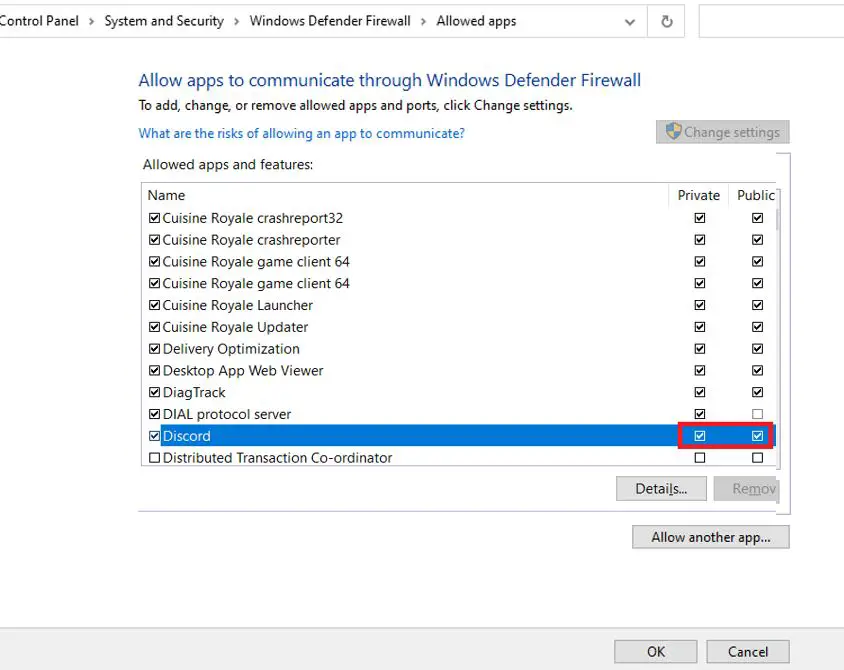
As jy deur die koppelskerm kan kom, maar Discord steeds nie aan die stemkanaal kan koppel nie en teëkom "wag vir eindpunt" fout,dan kan die verandering van die bedienerstreek die probleem oplos
- Vind hierdie opsie in Bedienerinstellings > Oorsig
- Kies 'n ander bedienerstreek hier en klikstoor veranderinge".
As jy verbindingsprobleme met jou stemkanaal op die Discord-bediener het, probeer op die Discord-toepassingDeaktiveerdiens kwaliteit.
- Maak gebruikersinstellings op die Discord-toepassing oop,
- 在" onder die afdeling vir toepassingsinstellingskies "Stem en video"Opsies
- blaai af om te vind "Aktiveer kwaliteit van diens hoë pakketprioritisering" opsie en sy gesluit.
Pro wenk: Begin Windows in 'n skoon selflaai-toestand en kyk of Discord nie meer op die verbindingskerm vashaak nie.

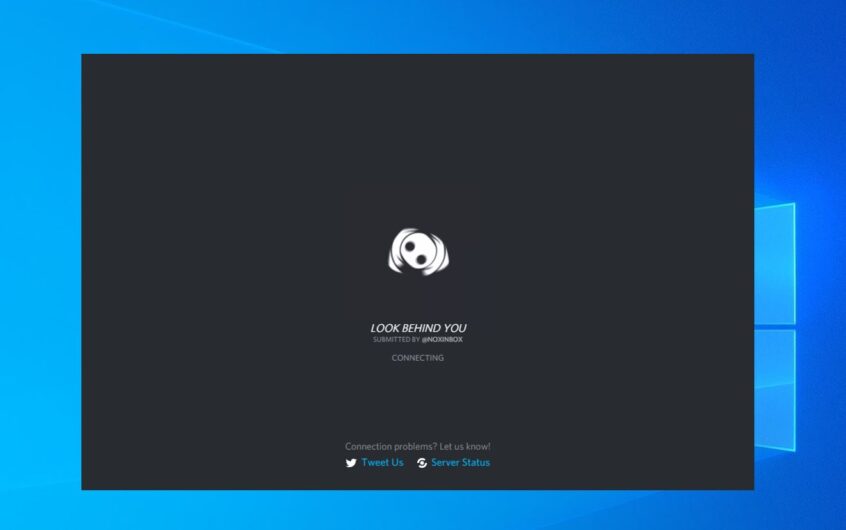
![[Vastgestel] Microsoft Store kan nie programme en speletjies aflaai nie](https://oktechmasters.org/wp-content/uploads/2022/03/30606-Fix-Cant-Download-from-Microsoft-Store.jpg)
![[Vastgestel] Microsoft Store kan nie programme aflaai en installeer nie](https://oktechmasters.org/wp-content/uploads/2022/03/30555-Fix-Microsoft-Store-Not-Installing-Apps.jpg)
